La prévention du suivi vous aide à bloquer de nombreux trackers dans Microsoft Edge. Cependant, il se peut que vous souhaitiez exempter certains sites. Si oui, vous pouvez le faire en suivant les instructions de ce post. Ce navigateur permet aux utilisateurs de créer une exception afin qu’Edge puisse bloquer les trackers pour tous les sites sauf ceux sélectionnés.
Le suivi Internet ou Web concerne le suivi de vous et de vos activités sur les sites Web. Lorsque vous visitez un site Web, plusieurs trackers peuvent suivre votre activité, quel que soit le navigateur que vous utilisez. Grâce aux paramètres inclus fournis dans Microsoft Edge, vous pouvez définir le niveau de protection de la confidentialité . Ajouter un site dans Suivi des exceptions de prévention dans Edge
Pour ajouter un site dans la liste des exceptions de prévention du suivi dans Microsoft Edge (Chromium), procédez comme suit:
-
- Ouvrez le navigateur Microsoft Edge.
- Cliquez sur l’icône à trois points.
- Sélectionnez Paramètres .
- Accédez à Confidentialité et services .
- Cliquez sur Exceptions .
- Cliquez sur le bouton Ajouter un site .
- Écrivez le nom du site et cliquez sur le bouton Ajouter .
Pour commencer, vous devez ouvrir le navigateur Microsoft Edge sur votre ordinateur et cliquer sur l’icône à trois points visible dans le coin supérieur droit.
Après cela, sélectionnez Paramètres dans la liste et passez à l’ onglet Confidentialité et services . Vous trouverez ici un bouton appelé Exceptions dans le panneau de prévention du suivi .
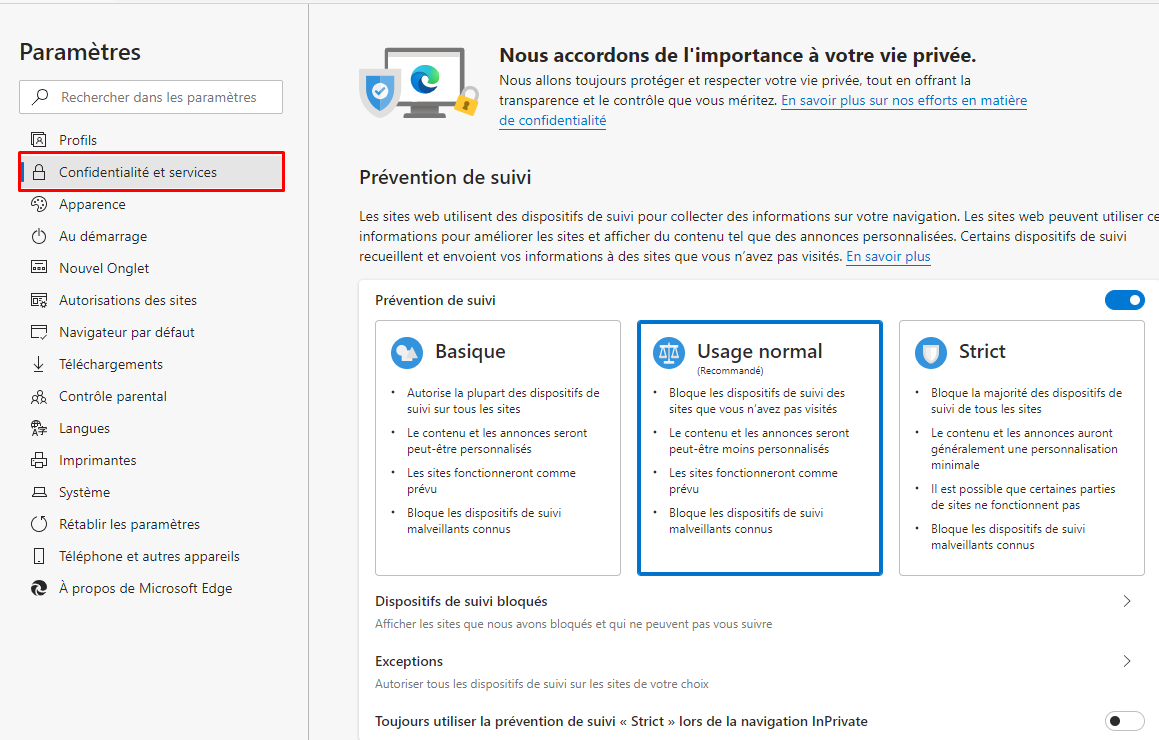
Après avoir cliqué sur cette option, vous devez cliquer sur le bouton Ajouter un site .

Ensuite, entrez le nom de domaine ou de site dans la case.
Si votre site Web souhaité possède plusieurs sous-domaines (par exemple, sous-domaines1.domaines.com, sous-domaines2.domaines.com, sous-domaines3.domaines.com, etc.) et que vous souhaitez les ajouter tous dans la liste des exceptions , vous pouvez accéder au site comme ceci –
[*.] domaines.com
Une fois terminé, vous pouvez suivre ce guide pour vérifier si la fonction de prévention du suivi dans Edge fonctionne ou non. Supprimer des sites des exceptions de prévention du suivi dans Microsoft Edge
Pour supprimer des sites du suivi des exceptions de prévention dans Microsoft Edge, procédez comme suit:
-
- Ouvrez le navigateur Microsoft Edge sur votre ordinateur.
- Tapez edge: // settings / privacy / trackingPreventionExceptions dans la barre d’URL et appuyez sur le bouton Entrée .
- Cliquez sur l’icône à trois points.
- Cliquez sur le bouton Supprimer .
Ouvrez Edge, tapez edge://settings/privacy/trackingPreventionExceptions dans la barre d’URL et appuyez sur le bouton Entrée .
![]()
Il ouvrira directement la page dont vous avez besoin. Ici vous pouvez trouver tous les sites qui ont été ajoutés à la liste d’exceptions. Si vous souhaitez supprimer un site spécifique, cliquez sur l’icône à trois points et sélectionnez l’ option Supprimer .
Comment supprimer des sites du suivi des exceptions de prévention dans Microsoft Edge
Si vous souhaitez supprimer tous les sites de la liste, vous pouvez utiliser le bouton Supprimer tout .
